Mac Användarhandbok
- Välkommen
- Nyheter i macOS Tahoe
-
- Ändra systeminställningar
- Välja skrivbordsbild
- Lägga till och anpassa widgetar
- Använda en skärmsläckare
- Lägga till en användare eller grupp
- Lägga till mejl eller andra konton
- Automatisera åtgärder med Genvägar
- Skapa en Memoji
- Ändra din inloggningsbild
- Ändra systemspråket
- Öka storleken på skärminnehållet
-
- Introduktion till Apple Intelligence
- Översätt meddelanden och samtal
- Skapa originalbilder med Image Playground
- Skapa egna emojier med Genmoji
- Använda Apple Intelligence med Siri
- Hitta rätt ord med Skrivverktyg
- Sammanfatta notiser och minska störningar
- Använd ChatGPT med Apple Intelligence
- Apple Intelligence och integritet
- Blockera åtkomst till Apple Intelligence-funktioner
-
- Ställa in ett fokus för att fokusera
- Blockera popupfönster i Safari
- Använda diktering
- Utföra snabbåtgärder med aktiva hörn
- Skicka e-post
- Skicka textmeddelanden
- Ringa ett FaceTime-samtal
- Redigera bilder och videor
- Använda Livetext till att interagera med text i en bild
- Skapa en snabbanteckning
- Hämta färdbeskrivningar
-
- Introduktion till Kontinuitet
- Använda AirDrop till att skicka objekt till enheter i närheten
- Lämna över uppgifter mellan enheter
- Styr iPhone från datorn
- Kopiera och klistra in mellan enheter
- Strömma video och ljud med AirPlay
- Ringa och ta emot samtal och textmeddelanden på datorn
- Använda internetanslutningen på iPhone med datorn
- Dela Wi‑Fi-lösenordet med en annan enhet
- Använda iPhone som en webbkamera
- Infoga skisser, bilder och skanningar från iPhone eller iPad
- Lås upp datorn med Apple Watch
- Använda iPad som en andra bildskärm
- Använda ett tangentbord och en mus till att styra Mac och iPad
- Synkronisera musik, böcker med mera mellan enheter
-
- Ställa in Familjedelning
- Få rekommendationer för Familjedelning
- Lägga till familjemedlemmar i en familjedelningsgrupp.
- Ta bort familjemedlemmar från en familjedelningsgrupp.
- Hantera delnings- och föräldrainställningar
- Dela ett bildbibliotek
- Samarbeta på projekt
- Hitta innehåll som delas med dig
- Hitta släkt och vänner
- Resurser för din Mac
- Resurser för dina Apple-enheter
- Copyright och varumärken

Känn igen ditt namn på datorn
Datorn kan kontinuerligt lyssna efter ditt namn och meddela dig när den känner igen det. Du kan spela in hur du eller någon annan säger ditt namn så att datorn kan känna igen det.
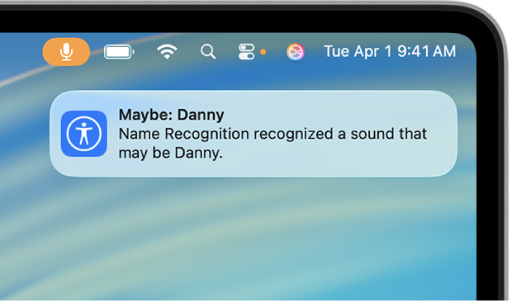
Obs! Namnigenkänning är tillgänglig på Mac-datorer med Apple Silicon och är endast tillgänglig på engelska. Lita inte på att datorn känner igen ditt namn i situationer som kan leda till skador eller nödfall, utgör hög risk eller som är nödsituationer.
Ställ in Namnigenkänning
Välj Apple-menyn

 i sidofältet och klicka sedan på Namnigenkänning. (Du kanske måste rulla nedåt.)
i sidofältet och klicka sedan på Namnigenkänning. (Du kanske måste rulla nedåt.)Klicka på Ställ in.
Följ anvisningarna på skärmen.
Lägg till fler än ett namn för Namnigenkänning
Om du identifierar dig med fler än ett namn kan du få datorn att känna igen flera namn.
Välj Apple-menyn

 i sidofältet och klicka sedan på Namnigenkänning. (Du kanske måste rulla nedåt.)
i sidofältet och klicka sedan på Namnigenkänning. (Du kanske måste rulla nedåt.)Klicka på Lägg till namn.
Följ anvisningarna på skärmen.